Linux、Centos下显示隐藏分区及挂载
显示隐藏的分区分三步,1、分区,2、格式化,3、挂载
1、分区
(1)、先查看分区情况:fdisk -l 第一个红框内显示的时总磁盘大小,下面的是分出的4个盘,加起来的大小如果没有sda的大 ,就说明有预留的空间(预留空间最好别动)或是有隐藏的没显示,或是物理机加了硬盘还没挂载。
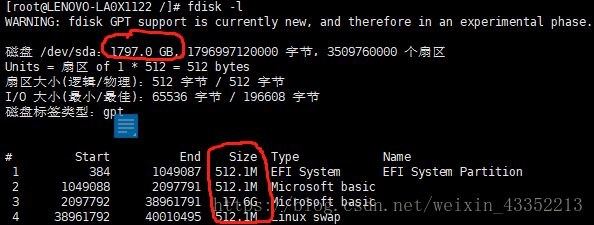
(2)、对sda进行分区:fdisk /dev/sda 运行命令后输入m显示一些命令的操作,
其中的n是增加一个分区,q是不保存退出,w是保存并退出。操作失误就点q吧,输入n后,又让输入一个数字(也就是第几个分区),默认是5 就输入5,或者是enter进入下一步,选择第一个扇区开始地址,默认的是40011776,但是这个已经用了,所以得去看第一张图上的最后一个分区的最后一个地址,即40010495,那么下一个分区的第一个地址输入40010460就可以。最后一个地址,填写默认得即可,输入w保存并退出。如果操作失误,输入q不保存退出。
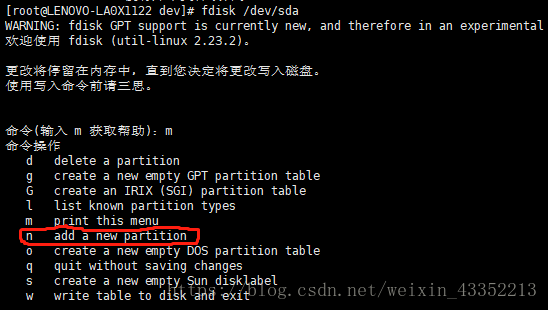
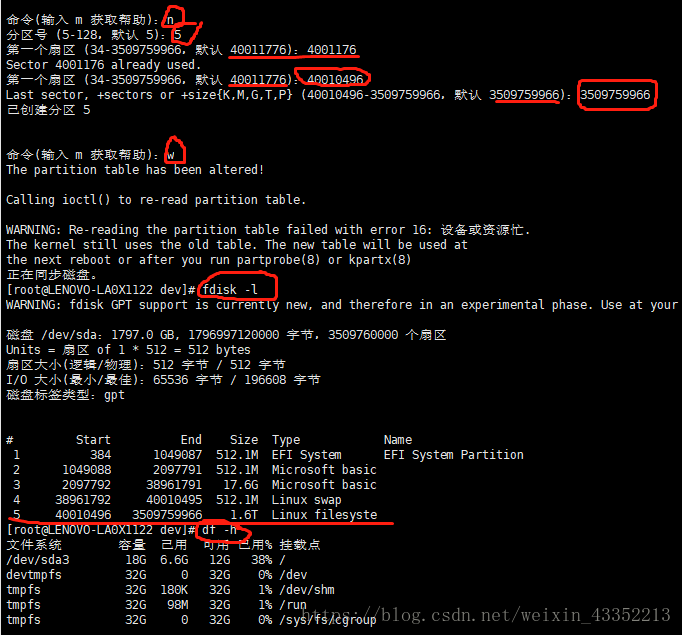
(3)、查看分区,用fdisk -l查看是否分区完成,这里会比上一次查看多显示一个分区,再运行df -h查看是否已经挂载,上面没有显示1.6T的分区,所以还得进行格式化和挂载。
2、格式化
(1)重新加载磁盘 partprobe 若不先重新加载磁盘有可能在格式化的时候显示无法对 /dev/sda5 进行start调用。
(2)格式化分区sda5 mkfs.ext4 /dev/sda5 文件类型又好几种,ext2,ext3,ext4,xfs等等,选择自己需要的格式进行格式化即可(docker好像不能用xfs)
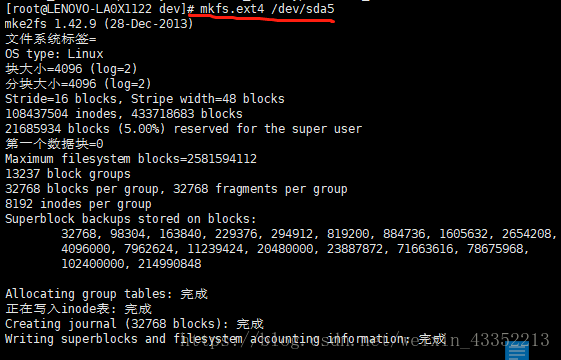

3、挂载分区
(1)先想好这个分区挂在哪里,在那里创建一个文件夹即可。mkdir docker,创建好后查看以下有没有创建成功。
(2)挂载:mount -t ext4 /dev/sda5 /docker 注意自己的分区类型和目录。
(3)用df -h查看是否挂载成功
(4)设置开机自动挂载 :vim /etc/fstab 点击i 进入i编辑模式,在最后加入/dev/sda5 ext4 defaults 0 0或者使用UUID,blkid查看分区的UUID,在文件中按他的格式添加UUID和挂载目录即可。
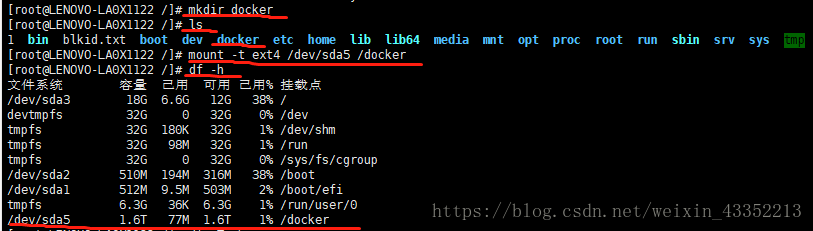
原文链接:https://blog.csdn.net/weixin_43352213/article/details/83116826

 浙公网安备 33010602011771号
浙公网安备 33010602011771号